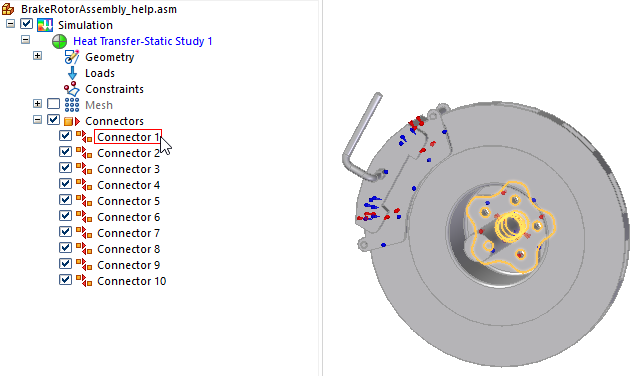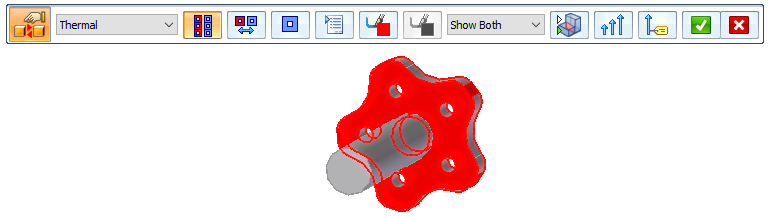替换目标和源连接区域
-
从可见性选项列表中,选择显示目标作为要在连接中替换的面,然后单击切换隐藏/透明以查看装配中所有未连接的零件。
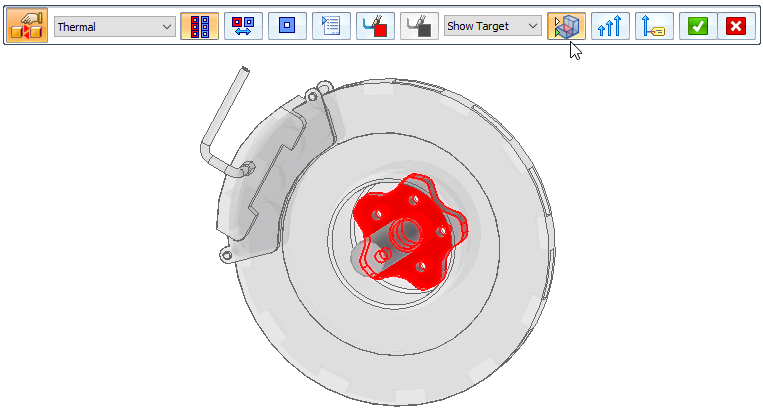
-
使用以下过程替换或保留当前选定的目标面,后跟源面。
-
对于以红色高亮显示的目标面,执行以下操作之一:
目标
操作
替换一个目标面。
单击其他面或曲面,然后右键单击或按 Enter 键以继续。
替换多个目标面。
根据替换需要单击任意数量的面或曲面,然后右键单击或按 Enter 继续。
保持现有的目标面。
右键单击或按 Enter 跳过该步骤。
-
对于以蓝色高亮显示的源面,执行以下操作之一:
目标
操作
替换一个源面。
单击其他面或曲面,然后单击“接受”。
替换多个源面。
根据替换需要单击任意数量的面或曲面,然后单击“接受”。
保持现有的源面。
单击“接受”。
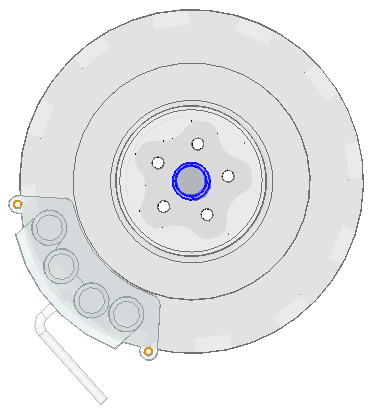
-
-
命令条消失后,连接更新即已完成。如果您已完成更改,单击接受以完成。
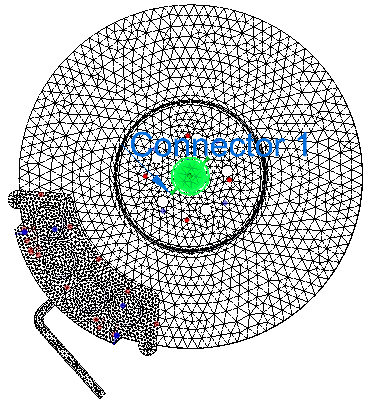
可以替换粘连、无渗透或热连接中的目标区域和源区域。如果连接是使用多选选项创建的,则可以根据需要在目标区域和源区域中替换任意数量的面和曲面。否则,系统将提示您替换一个目标面/曲面和一个源面/曲面。
提示:
命令条打开时,可以放大以查看模型上的连接件符号。右键单击可返回编辑模式。
| 目标和源区域连接符号 | 目的 |
| 红色是目标面和符号的默认颜色。
| 表示连接的目标侧。 |
| 蓝色是源面和符号的默认颜色。
| 从连接的源侧指向目标侧。 |
提示:
还可以使用“装配连接件”命令条上的以下选项修改连接的目标侧和源侧:
-
 向正在编辑的一对一连接的目标侧或源侧添加面或曲面。
向正在编辑的一对一连接的目标侧或源侧添加面或曲面。 -
 在选定或定义了目标面和源面之后,交换目标面和源面。
在选定或定义了目标面和源面之后,交换目标面和源面。 -
 反转目标面和源面的选择顺序,以便先选择源面,再选择目标面。
反转目标面和源面的选择顺序,以便先选择源面,再选择目标面。
© 2021 UDS